U ovom ćemo članku objasniti kako instalirati proširenja ljuske Gnome na sustav Ubuntu. Gnome proširenja mogu se instalirati u Ubuntu na sljedeće načine:
- Korištenje Ubuntu spremišta
- Korištenje web preglednika
- Instaliranje izvan mreže
Napomena: Napomena: Objasnili smo postupak i naredbe na Ubuntu 20.04 LTS (žarišna fosa).
Za upravljanje proširenjem i povezanim postavkama trebat će vam uslužni program Gnome Tweak. Upotrijebite tipkovni prečac Ctrl + Alt + T da biste otvorili Terminal. Zatim pokrenite sljedeće naredbe u Terminalu da biste instalirali uslužni program Gnome tweak:
$ sudo apt ažuriranje$ sudo apt instalirati gnome-tweaks
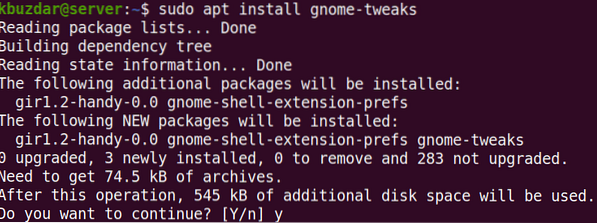
Nakon pokretanja gornje naredbe, sustav može zatražiti potvrdu da ako želite nastaviti instalaciju ili ne. Pritisnite y za nastavak; nakon toga započet će instalacija na vašem sustavu.
Da biste pokrenuli Gnome Tweaks, pritisnite super tipku na tipkovnici i upišite dotjerivanja. Zatim iz rezultata pretraživanja koji će se pojaviti kliknite uslužni program Tweaks.
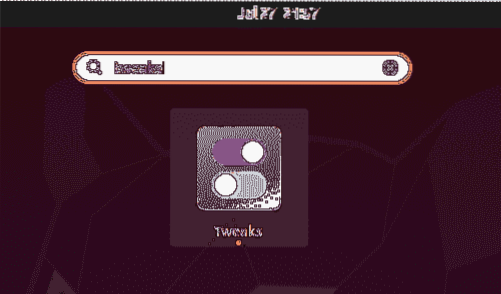
Uslužni program Tweaks otvorit će se u sljedećem prikazu:
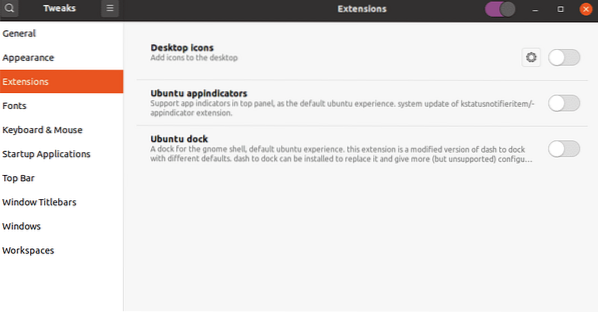
Instaliranje Gnome ekstenzija
Opišimo načine instaliranja Gnome proširenja u naš sustav:
Instalirajte proširenja pomoću paketa proširenja ljuske Gnome
Paket gnome-shell-extensions u Ubuntuu uključuje set proširenja za dodavanje dodatnih funkcionalnosti Gnome ljusci. Paket proširenja ljuske Gnome uključen je u zadana Ubuntu spremišta, tako da ga lako možemo instalirati pomoću naredbe apt.
U Terminalu izdajte sljedeću naredbu za instaliranje paketa proširenja ljuske Gnome:
$ sudo apt instalirati gnome-shell-ekstenzije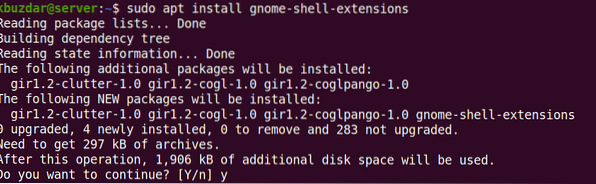
Nakon pokretanja gornje naredbe, sustav može zatražiti potvrdu da ako želite nastaviti instalaciju ili ne. Pritisnite y za nastavak; nakon toga, paket Gnome-shell-extensions bit će instaliran na vašem sustavu.
Sada ćete morati ponovno pokrenuti ljusku Gnome. Pogoditi Alt + F2 tipkovni prečac, a zatim upišite r i pogodio Unesi učiniti tako. Sada ćete vidjeti nova proširenja dodana na popis proširenja. Da biste omogućili produženje, prebacite gumb ispred njega u položaj za uključivanje.
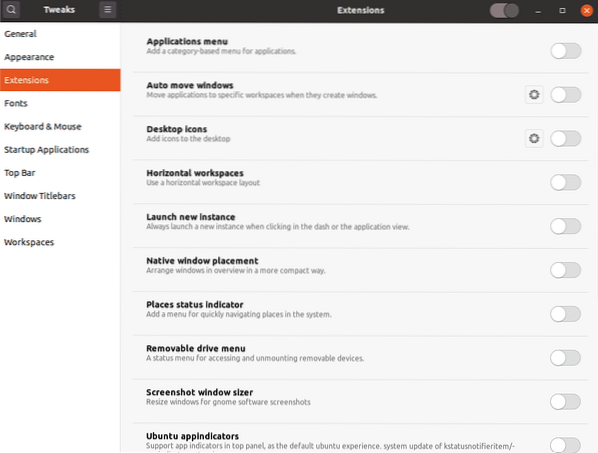
Instalirajte proširenja iz Gnomea.org pomoću web preglednika
Proširenja ljuske Gnome također se mogu preuzeti s njegove službene web stranice pomoću web preglednika. Otvorite bilo koji web preglednik u vašem sustavu i idite na sljedeću adresu:
https: // proširenja.gnome.org
Da biste iz svog preglednika instalirali proširenja ljuske Gnome, trebat će vam proširenje preglednika (dodatak). Pogoditi "Kliknite ovdje da instalirate proširenje preglednika".
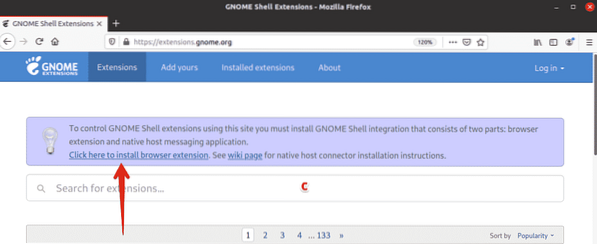
Kad se pojavi sljedeći upit, kliknite Nastavi na instalaciju.
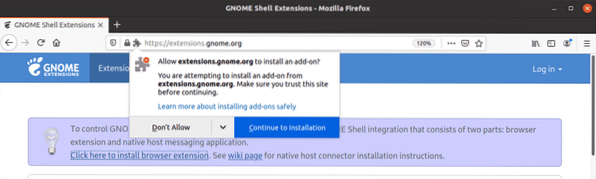
Zatim kliknite Dodati.
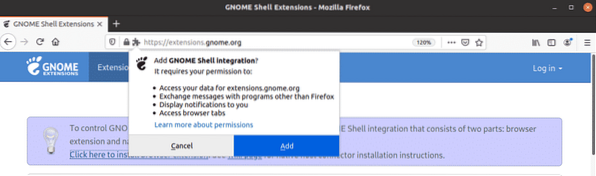
Jednom instalirani, bit ćete obaviješteni o tome. Klik U redu za zatvaranje dijaloškog okvira. Sada ponovo učitajte web mjesto. U ovom koraku možete primiti pogrešku koja vas obavještava o matični konektor hosta je nedostaje. Ako je to slučaj, instalirajte priključak matičnog hosta pomoću sljedeće naredbe u terminalu:
$ sudo apt instalirati chrome-gnome-shellSada ste spremni instalirati Gnome ekstenzije ljuske na svoj sustav. Kliknite bilo koje proširenje koje želite instalirati.
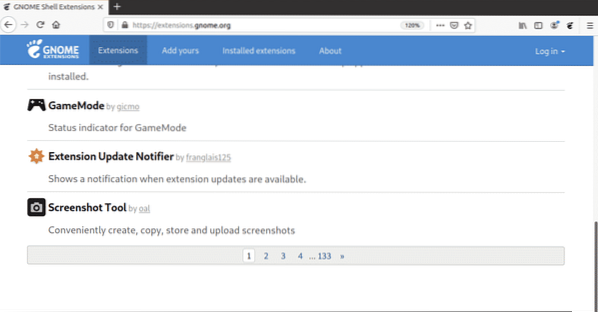
Sada na stranici proširenja prebacite gumb na NA položaj.
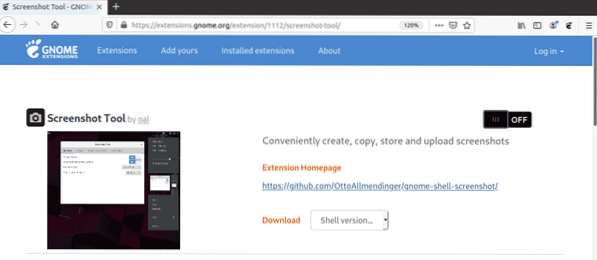
Vidjet ćete sljedeći dijaloški okvir. Pritisnite Instalirati gumb za preuzimanje i instaliranje ovog proširenja.
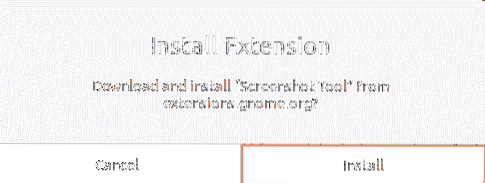
Nakon završetka instalacije moći ćete koristiti proširenje. Ako otvorite uslužni program Gnome Tweaks, moći ćete vidjeti nedavno instalirana proširenja. Upotrijebite prekidač ON / OFF da biste omogućili / onemogućili proširenje.
Instalirajte Gnome ekstenzije izvan mreže
Proširenja Gnome također možete instalirati izvan mreže bez internetske veze. Međutim, za to ćete morati prethodno preuzeti nastavke. Otvorite bilo koji preglednik i prijeđite na sljedeću stranicu:
https: // proširenja.gnome.org
Kliknite bilo koje proširenje koje želite instalirati. Zatim odaberite verziju ljuske pomoću padajućeg izbornika. Nakon što odaberete verziju ljuske, slijedi drugi padajući izbornik s nazivom verzija proširenja pojavit će se pored ovoga. Također odaberite verziju proširenja pomoću ovog izbornika.
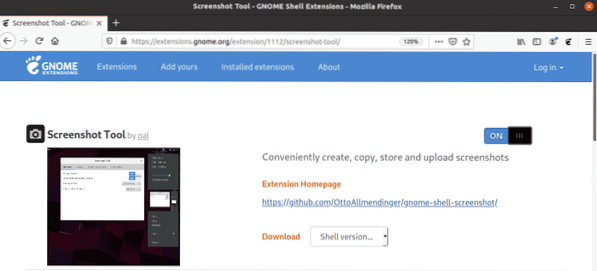
Na taj će se način pojaviti sljedeći dijaloški okvir s pitanjem želite li datoteku otvoriti ili spremiti. Kliknite na Spremiti datoteku radio gumb i kliknite u redu.
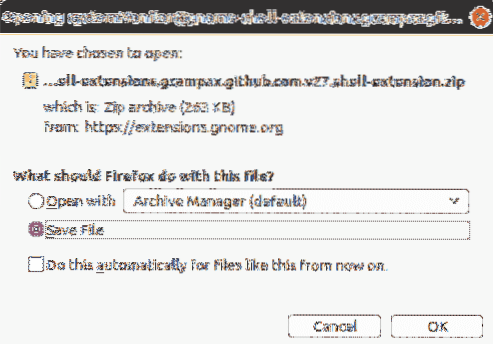
Preuzeta datoteka proširenja prema zadanim postavkama bit će spremljena u vaš direktorij ~ / Downloads. Sada izvucite mapu i kopirajte izvučenu mapu u ~ /.lokalni / share / gnome-shell / extensions direktorij.
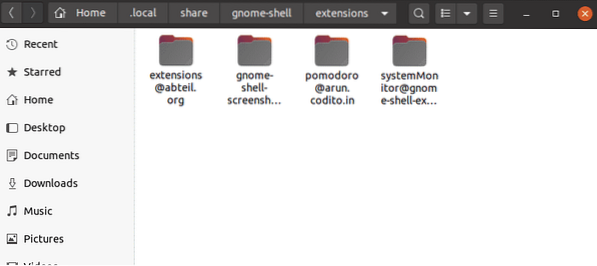
Sada se pomaknite unutar mape s proširenjima koju ste kopirali i otvorili metapodaci.json datoteka. Pronaći uuid (jedinstveni identifikator) unos u metapodaci.json datoteku i zabilježite njezinu vrijednost. Sada preimenujte mapu proširenja u ovu uuid vrijednost. Vrijednost uuid u sljedećem primjeru je [zaštićen e-poštom].
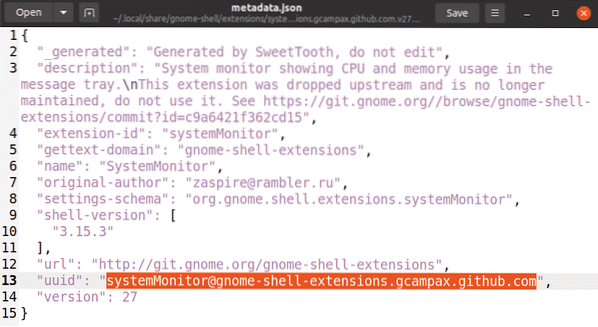
Sada ćete morati ponovno pokrenuti ljusku Gnome. Pogoditi Alt + F2 tipkovni prečac, a zatim upišite r i pogodio Unesi učiniti tako. Ako otvorite uslužni program Gnome Tweaks, moći ćete vidjeti nedavno instalirana proširenja. Upotrijebite prekidač ON / OFF da biste omogućili / onemogućili proširenje.
Također možete omogućiti / onemogućiti proširenje pomoću sljedeće naredbe koja pruža uuid proširenja.
$ gnome-shell-extension-tool enableU gornjem primjeru naredba bi bila:
$ gnome-extensions omogućuju systemMonitor @ gnome-shell-extensions.gcampax.github.comNa ovaj način možete instalirati Gnome proširenja na Ubuntu 20.04 LTS (Focal Fossa) sustav na razne načine. Nadam se da sada možete lako dodati proširenje svojoj Gnome ljusci.
 Phenquestions
Phenquestions


